
Edmund Richardson
0
2240
141
 Windows Vista był często krytykowany za wzdęcie i powolność i wszyscy jednogłośnie wydają się zgadzać, że Vista jest bestią, z którą Microsoft nie musiał się z nami mierzyć. Bestia czy nie, Vista jest tutaj. Jest dołączony do prawie każdego sprzedawanego komputera i wygląda na to, że będziemy musieli z nim żyć jeszcze przez jakiś czas.
Windows Vista był często krytykowany za wzdęcie i powolność i wszyscy jednogłośnie wydają się zgadzać, że Vista jest bestią, z którą Microsoft nie musiał się z nami mierzyć. Bestia czy nie, Vista jest tutaj. Jest dołączony do prawie każdego sprzedawanego komputera i wygląda na to, że będziemy musieli z nim żyć jeszcze przez jakiś czas.
Korzystam z Visty, odkąd jest ona dostarczona z moim notebookiem i faktycznie tak jest lepszy niż Windows XP. Chociaż mam tę zaletę, że korzystam z dość nowej maszyny i nawet wtedy musiałem dość spersonalizować Vistę, aby zaoszczędzić trochę pamięci i przyspieszyć codzienne zadania.
W tym poście podzielę się 4 wskazówkami, które pomogą ci przyspieszyć komputer z systemem Vista i żyć z tą rozdętą bestią.
1. Wyłącz Aero
Aero to fantazyjny termin marketingowy na niezbyt fantazyjną grafikę widoczną w systemie Windows Vista. Jasne, niektóre z tych efektów wyglądają ładnie i mogą nawet zaimponować twojej dziewczynie (lub chłopakowi), ale Aero jest świnią zasobów. Jeśli używasz Visty na starszym komputerze, nie ma powodu torturować biednej maszyny i stresować się w tym procesie.
Aby wyłączyć wygląd Windows Aero, kliknij prawym przyciskiem myszy dowolne miejsce na pulpicie i kliknij Personalizuj -> Kolor i wygląd okna. Otworzy się okno takie jak pokazane tutaj.
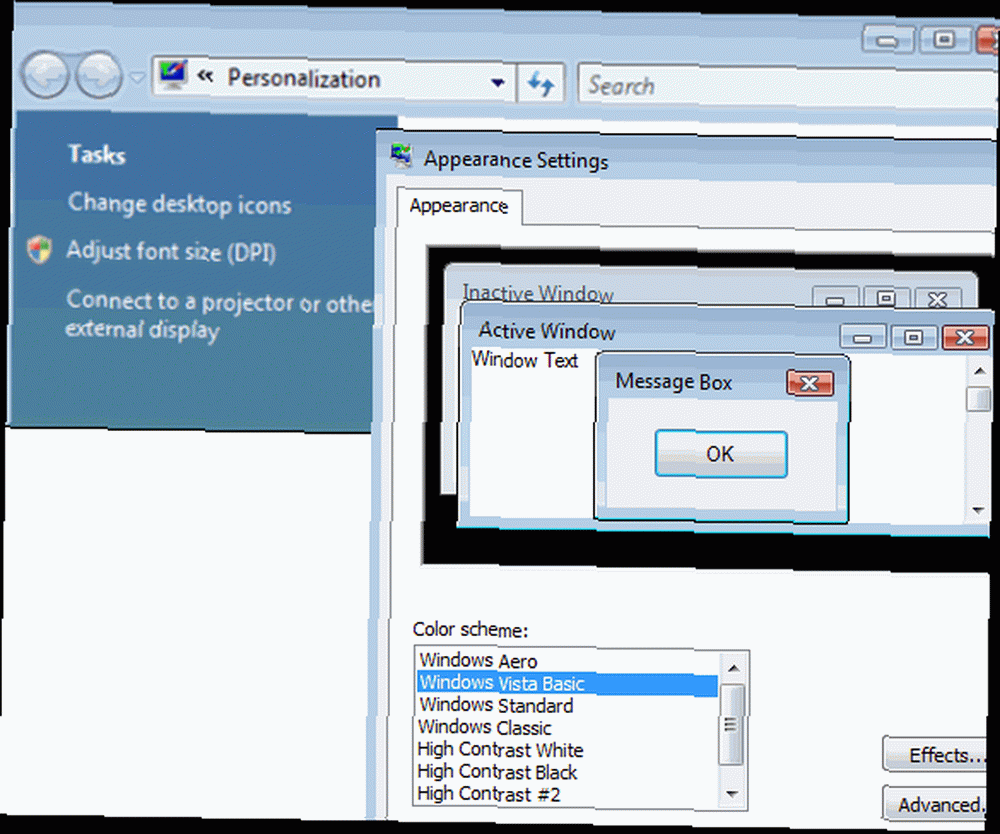
Teraz wybierz jeden ze schematów kolorów z listy. Windows Aero włączy wszystkie efekty, Windows Vista Basic wyłączy sprytne efekty, które widzisz podczas przełączania się między Windows za pomocą Alt-Tab, lub podgląd okna, który widzisz po najechaniu myszą na pasek zadań. Ustawienie podstawowe jest jednak dobrym kompromisem między szybkością a użytecznością. Możesz także wypróbować ustawienia Windows Standard i Windows Classic, jeśli chcesz.
Możesz uzyskać więcej soku z Visty, wyłączając niektóre efekty okna. Kliknij prawym przyciskiem myszy „Mój komputer”, a następnie kliknij> Zaawansowane ustawienia systemu -> Ustawienia (w zakładce Zaawansowane i sekcja wydajności), a następnie wybierz, czy chcesz, aby system Windows dostosował się do najlepszej wydajności lub najlepszego wyglądu.
2. Wyłącz pasek boczny Vista
Pasek boczny systemu Windows Vista to ładnie wyglądający, ale w większości bezużyteczny element wzdęcia, bez którego większość instalacji systemu Vista może żyć. Niezależnie od tego, jak genialne było uderzenie geniuszu, Microsoft pozwolił domyślnie włączyć pasek boczny, możesz go pozbyć i zaoszczędzić cenną pamięć..
Aby usunąć pasek boczny, kliknij prawym przyciskiem myszy pasek boczny i wybierz „Zamknij pasek boczny”. W wyświetlonym oknie dialogowym usuń zaznaczenie “Uruchom pasek boczny podczas uruchamiania systemu Windows”, i kliknij OK.
3. ReadyBoost
ReadyBoost to jedna z wielkich funkcji systemu Windows Vista. Ta funkcja prawdopodobnie pozwala systemowi Windows używać dysku flash podłączonego do komputera jako pamięci podręcznej, a ponieważ większość dysków flash jest szybsza niż zwykłe dyski twarde, najwyraźniej pomogło to systemowi Windows działać szybciej. W rzeczywistości większość ludzi nie korzysta z tej funkcji, a dla nich spowalnia to tylko system. Aby wyłączyć tę usługę, przejdź do ControlPanel -> Narzędzia administracyjne -> Usługi. Kliknij dwukrotnie usługę ReadyBoost i wybierz „wyłącz” z rozwijanego menu.
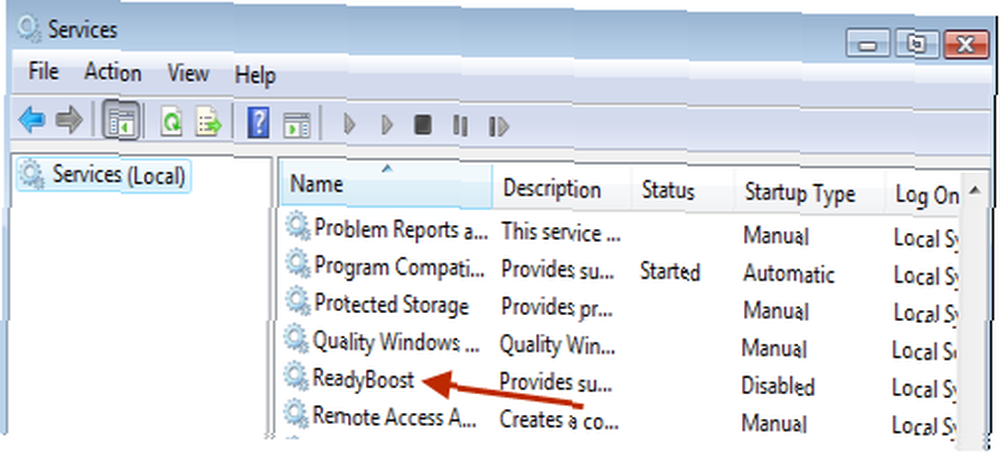
4. Wyłącz kontrolę konta użytkownika
Ta wskazówka tak naprawdę nie przyspieszy komputera, ale na pewno ci na to pozwoli posługiwać się komputer szybciej. Kontrola konta użytkownika (UAC) jest jedną z najczęściej omawianych funkcji systemu Windows. Nie mówili o tym Microsoft, ale ludzie, którzy z jakiegokolwiek powodu lubią nienawidzić Visty. Jeśli korzystałeś z systemu Vista przez pewien czas, jestem pewien, że spotkałeś się z tą funkcją. Jest to funkcja, z którą Vista wyświetla straszne konsekwencje, jeśli zignorujesz jego ostrzeżenie. Ekran gaśnie, a wyskakujące okienko… .well…. Zatrzymuje się i prosi o pozwolenie na wykonanie wspomnianego zadania. Jest to nie tylko irytujące, ale w zasadzie nie ma sensu, ponieważ większość ludzi staje się odporna na ostrzeżenie w ciągu zaledwie kilku dni.
W przypadku tych osób najlepiej jest całkowicie wyłączyć tę funkcję. Oto jak :
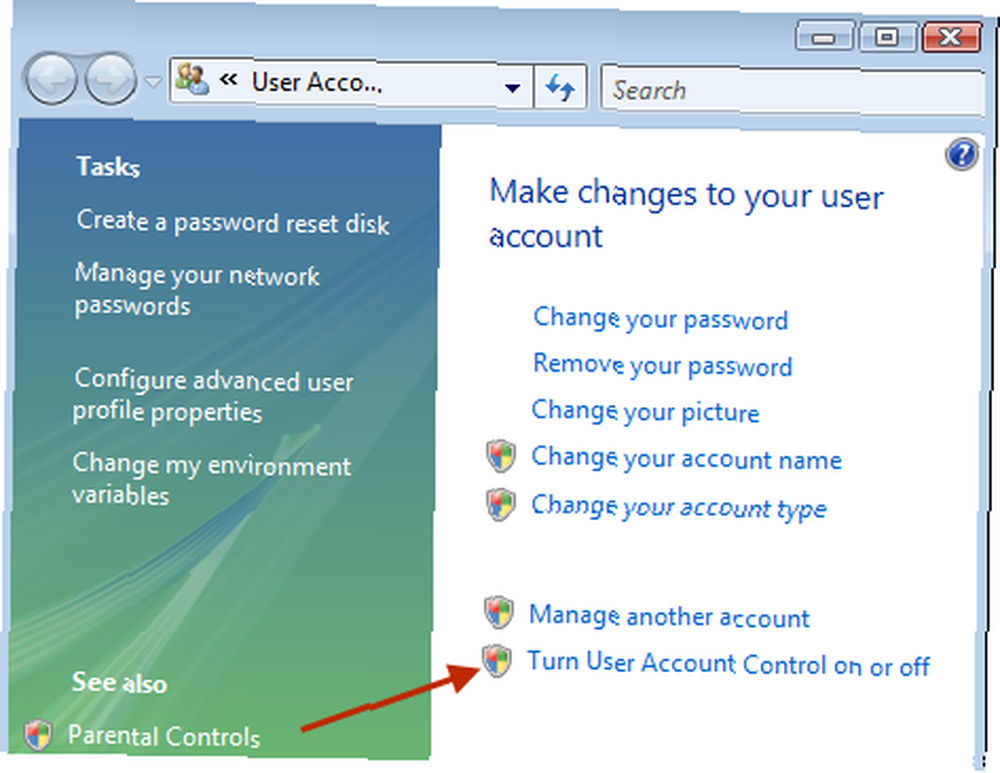
Kliknij Start -> Panel sterowania -> Konto użytkownika. W oknie Konto użytkownika kliknij łącze o nazwie “Włącz lub wyłącz Kontrolę konta użytkownika”. W oknie dialogowym poniżej możesz całkowicie wyłączyć UAC. Kliknij OK, uruchom ponownie i przejdź dalej.
Jeśli macie jeszcze jakieś wskazówki, które pomogą przyspieszyć Vistę, prosimy podzielić się nimi z nami w komentarzach. Czy wypróbowałeś już wskazówki, o których tu wspomniałem? Czy oni pracują dla ciebie??











